1. 首先安装node,推荐偶数版本;好了之后检查一下: node -v;出现版本好即为安装成功;win10家庭版本的msi版本的时候出现无法打开,更别说安装,可以自行百度;
2.npm install vue-cli -g; ----->>vue -V;出现版本号就是安装成功了;
3.cd 到指定目录; vue init webpack 项目名称; 一些提示信息一一不说了;安装成功之后会有提示:一般按照他的提示步骤就可以了,cd 项目文件夹,
npm install(这个是安装 packjson.json的依赖,非常重要) , 最后运行 npm run dev; 会自动在8080端口打开网页,那么环境这一步是成功了;
4.介绍一下几个非常中重要的文件(夹):
config目录下的index.js是配置,node_modules下全部都是所要依赖模块的文件夹;src是本地资源;比如我们要编写的文件;其中main.js是入口文件;
5.下面介绍模块化引入vue文件,好记性不如烂笔头:
项目目录部分:

比如要在App.vue中引入其他模块;
import componentA @/components/componentA //下图ruter-view标签仅仅表示显示,有组件不一定能够显示,必须要router-view一下;当前app.vue为默认根模块;

在Banana中应该这样: <一个标准的vue文件应该包括 下面三种大类的标签> 其中name属性必不可少;

注意了:这里面的不需要声明一个 变量=new Vue({ }) 之类的,这个文件本身就代表一个实例了,在export default 内中 其实就是一个 vue字面量对象的描述,可以这样认为;
关于路由传参数:(以下是main.js), 这里有一个坑;
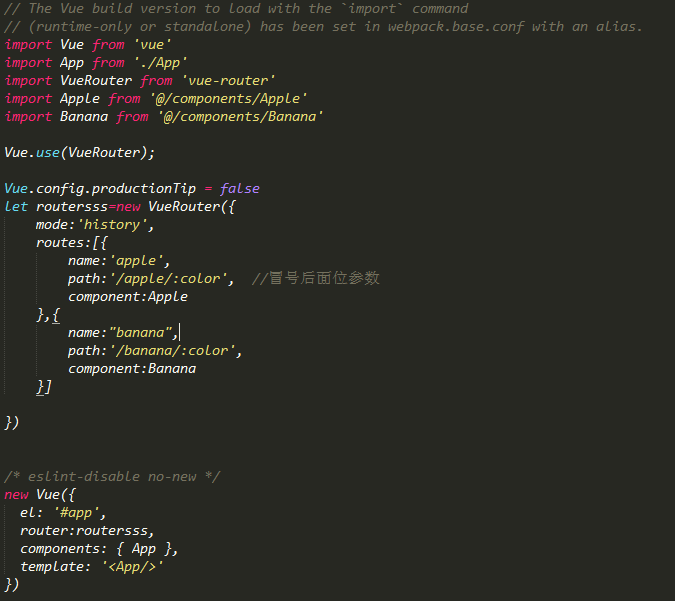
用 webpack vue-cli 自动构建项目后, 注意路由模块,是放在main.js下,还是放在router文件下的index.js
废话少说: 这里关键是正确引入路由,正确配置路由(构建路由对象),每一个路由给他一个name属性方便使用路由,在者,路由传参中, path 最后的冒号可以写可以不写,前提是(以下是组件 componentA):
<router-link>中 params:{}这个对象中写了, 写与不写的区别就是 不写 在url地址栏中显示或者不显示; 但是在子组件中用 $router.params都可以找到;
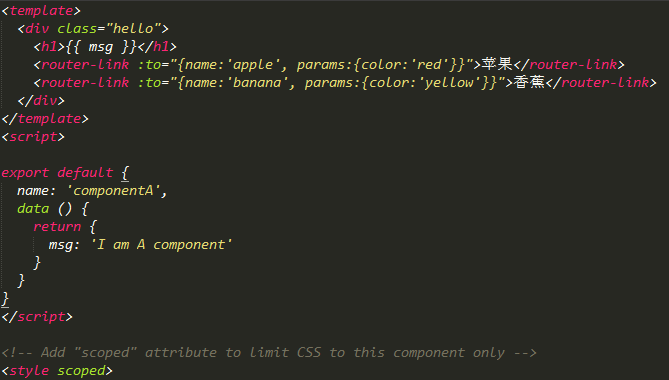
以下为Apple子组件: 也可取出来 {{$route.params.color}}

如何在项目中使用第三个库呢?
比如使用jquery,首先也是 npm install jquery@3.2.1 ;
在main.js(入口文件) import jquery from 'jquery'; 然后在一个组件中使用的时候 import jquery from "jquery"; 这样jquery就是全局变量了;
也可这样:比如使用百度的echarts库: 在main.js引入:
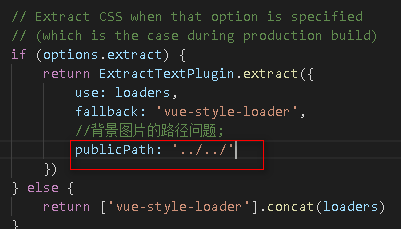
上述就是目前遇到的一些基本问题;
2020-02-26更新:
按需引入element-UI :
按需引入
借助 babel-plugin-component,我们可以只引入需要的组件,以达到减小项目体积的目的。
首先,安装 babel-plugin-component:
npm install babel-plugin-component -D将 .babelrc 修改为:
npm install babel-preset-es2015 --save-dev 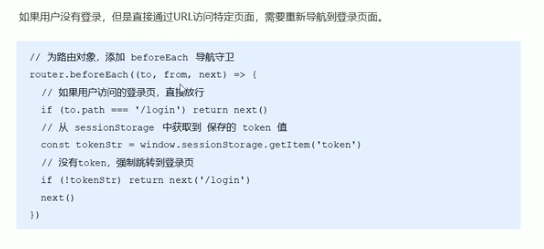
------------------------------------------------------------------------------------------------------------------------分割线----------------------------------
最近发现新的vue工具更新了。以前的vue-cli是 2.9.6的。
现在的vue-cli名字变了。叫做 @vue/cli
在 npm config set prefix “G:
ode
odejs
ode_global”
npm config set cache “G:
ode
odejs
ode_cache”
之后 ,发现安装好 @vue/cli cmd-》 vue没反应。需要设置环境变量。 vue 值为 vue.cmd 所在的目录。